レンタル契約番号が知りたい
横河レンタ・リースからレンタル中の機器はMyAssetsに自動登録されます。
その際のレンタル契約番号はどこに表示されているかご存知でしょうか?
実は登録はされているのですが、機器情報の項目設定が初期状態では見ることができません。
今回はレンタル契約番号の出し方とその他に隠されている?項目を解説します!

1.レンタル契約番号を出す
まずは機器情報項目マスタを開きましょう。
メインメニュー
→システム管理者メニュー
→マスタ管理メニュー
→機器情報項目マスタ
マスタの中ほどに【基本情報:レンタル】の設定箇所がありますので、項目名:レンタル契約番号のチェックボックスにチェックを入れます。
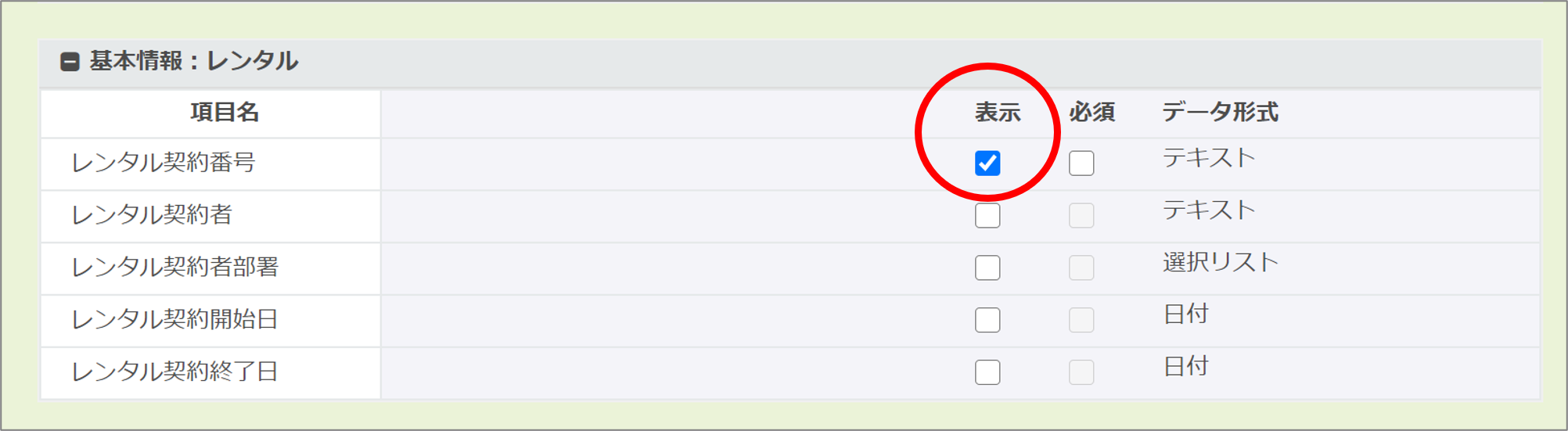
下部の更新ボタンを押すと設定が保存されます。
2.機器情報画面で確認する
項目マスタの設定が終わったら機器情報でレンタル契約番号を確認しましょう。
メインメニュー
→機器管理
→機器管理メニュー
→機器情報一覧
上部の検索・表示設定を開くボタンをクリックします。
非表示項目にレンタル契約番号が出ているはずなので、→ボタンで表示項目に移動させます。
その後は検索結果の機器情報にはレンタル契約番号が表示されるようになります。
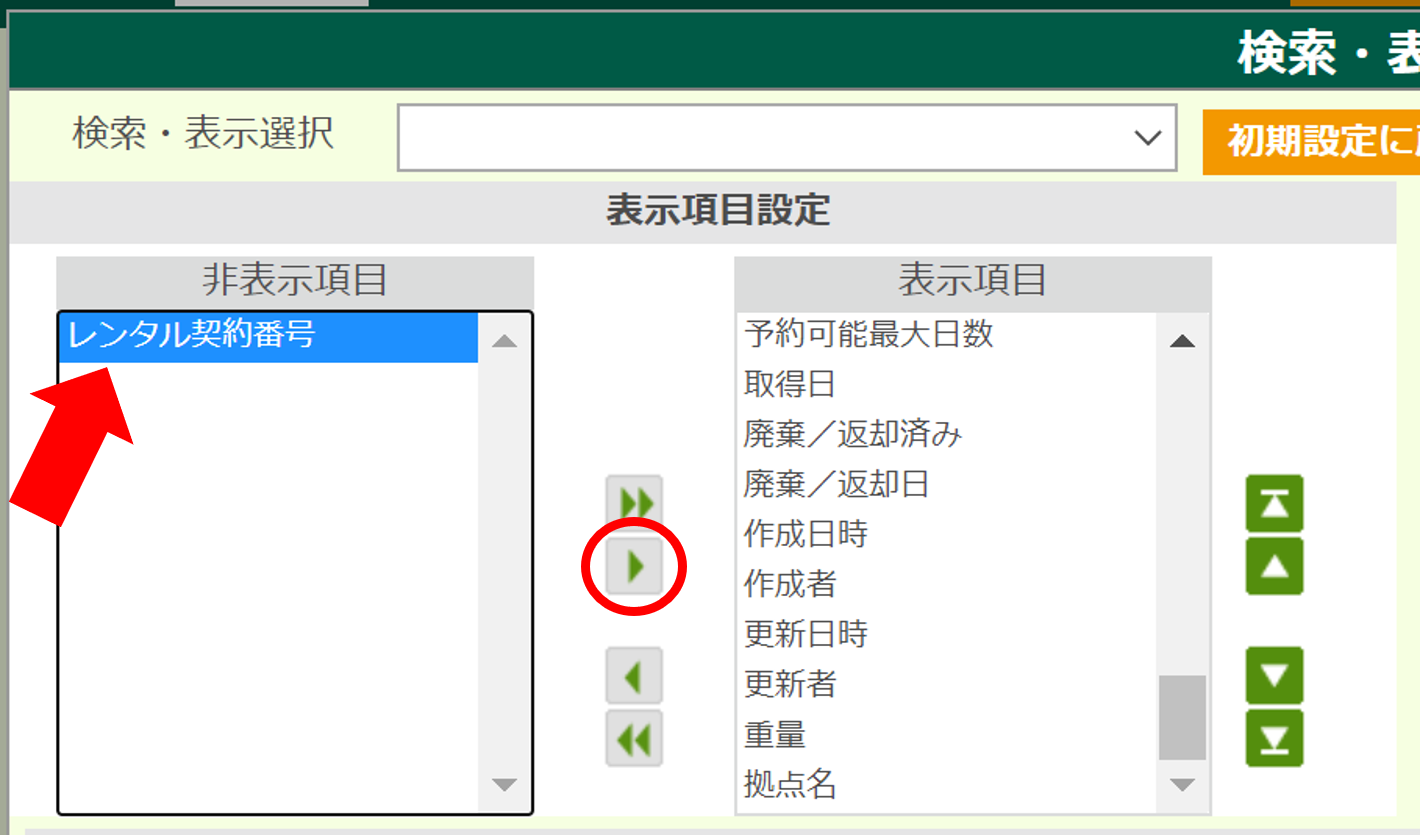
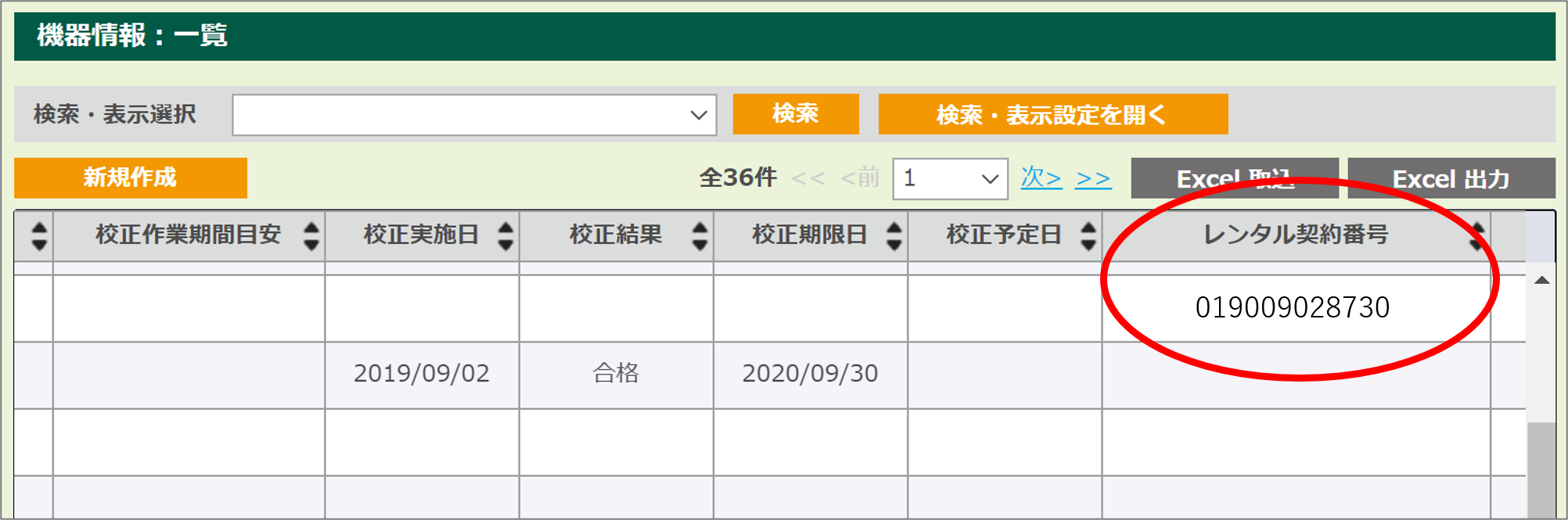
3.その他の項目
機器情報項目マスタに戻ると他にも色々な項目があることが分かります。
その中でチェックボックスがグレーアウトしているところは表示・非表示の変更はできません。
システム上で変更不可としています。
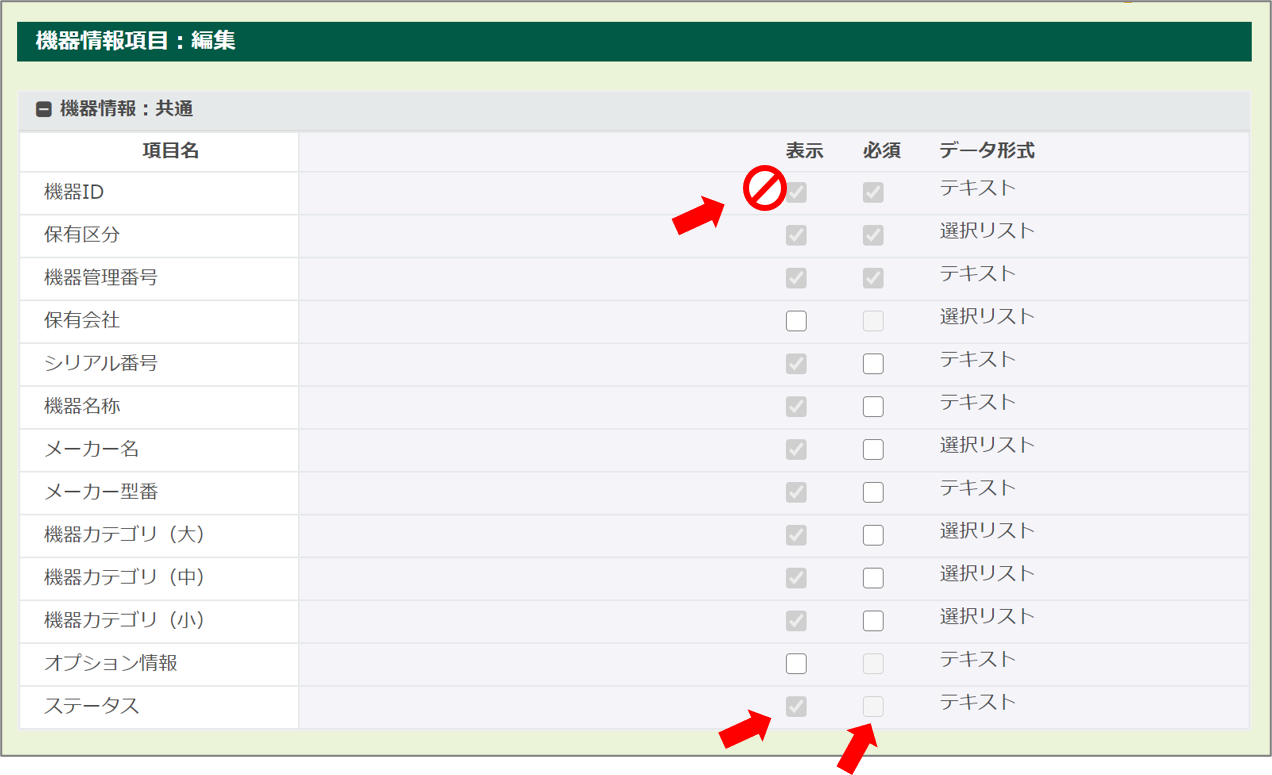
なお必須のチェックボックスにチェックを入れるとExcel取込みの際の必須項目になりますので、必要に応じて設定してください。
今回の講座は以上になります。
ご活用ください。


